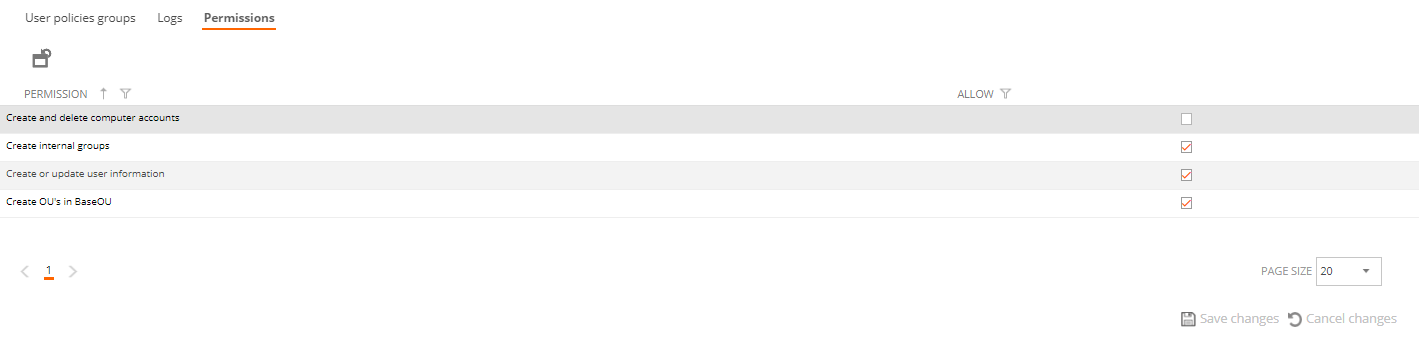Cambios a nivel de dominio
Se ha agregado un campo a nivel de dominio que permite especificar la hora de inicio de la sincronización con el directorio activo, está opción solo esta visible si se ha marcado el dominio para que se sincronice automáticamente.
A nivel de dominio se ha agregado la opción de poder especificar si tenemos permisos para realizar acciones específicas sobre el directorio activo, las opciones son las siguientes:
-
Crear grupos (Create internal groups)
-
Crear o actualizar la información del usuario (Create or update user information)
-
Crear unidades organizativas en la base de dominio (Create OUs in Base OU)
-
Crear cuentas de maquina.
Tanto los Tenants como los Partners pueden modificar el valor de estos permisos, pero no está permitido crear ni eliminar nuevos permisos.
Se ha corregido el problema de que cuando modificabas algún valor del dominio se eliminaba el password.
Configuración
A continuación, se describe activar la sincronización automática y como configurar los permisos a nivel de dominio
Sincronización automática.
En el momento que activamos el campo Automatic sync, nos aparece un campo donde debemos especificar la hora en la que queremos que empiece la sincronización automática del dominio.
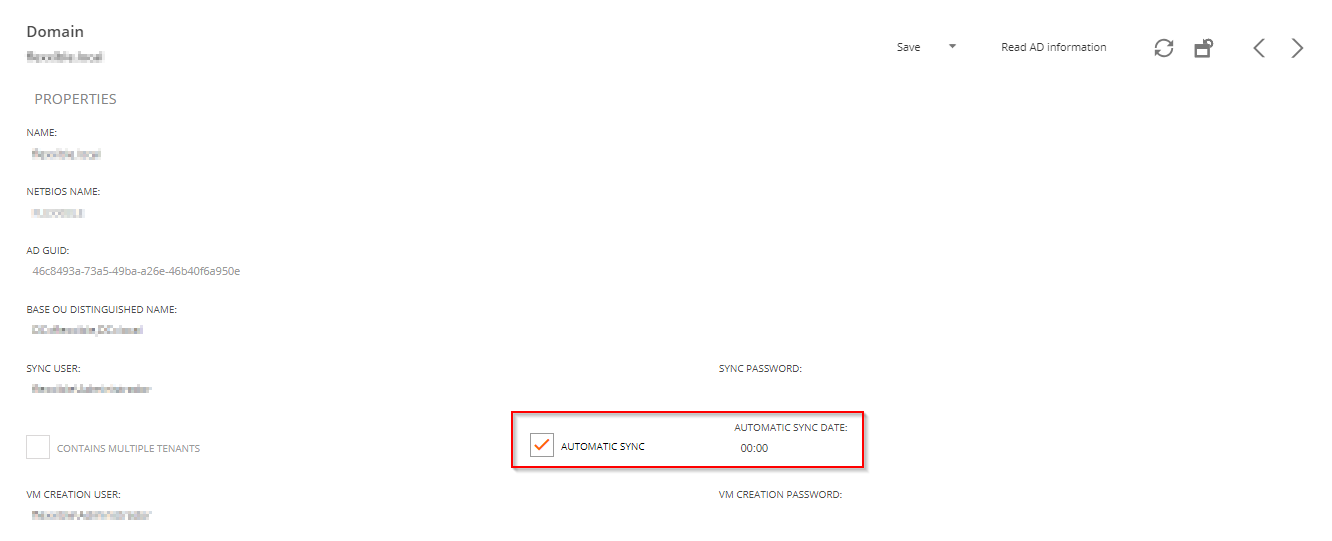
Cuando el servicio encargado de la sincronización del dominio detecte que se ha sobrepasado la hora configurada en el campo Automatic sync date, y que además la última fecha de sincronización es superior a 1 día, el servicio comenzará con sincronización automática del dominio.
Permisos de escritura en el dominio
A nivel de dominio se ha agregado una nueva pestaña donde aparecen los 4 permisos comentados en el inicio del documento.
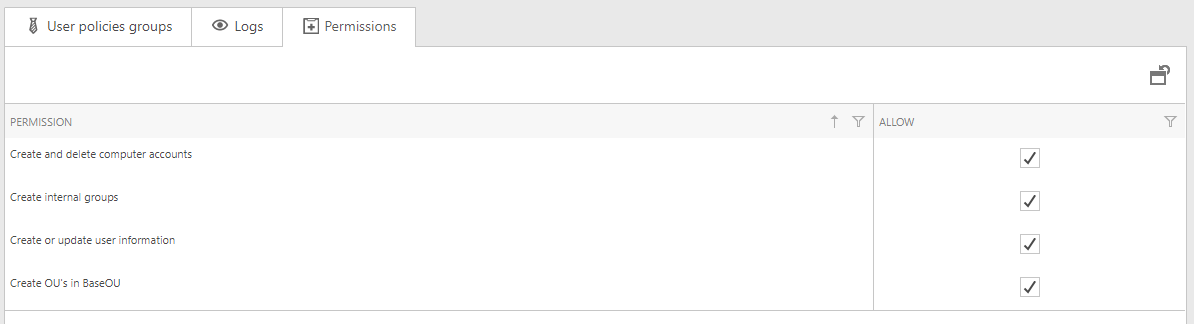
Para modificar el valor de algún permiso, debemos de hacer click encima del check-box del permiso que queramos modificar
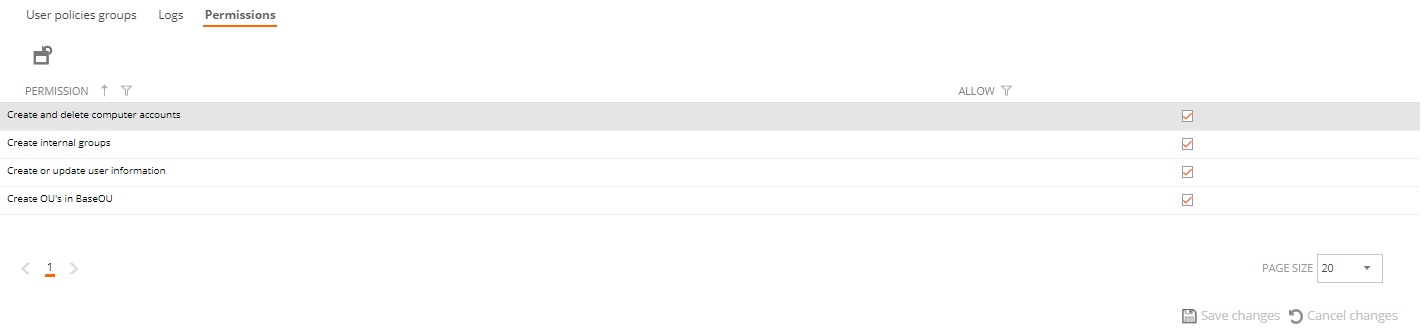
Esta acción coloreara de verde la columna que hemos modificado para que visualmente detectemos el cambio en el caso de que hayamos modificado varios permisos y activa la opción Save Changes que hasta el momento estaba desactivada
Una vez completada la modificación de los permisos, para que los cambios se persistan en la base de datos debemos de guardar los cambios, haciendo en click en Save Changes, una vez guardados los cambios observareis que la opción Save changes vuelve a estar inhabilitada y las columnas que se han modificado vuelven a estar en su color original.
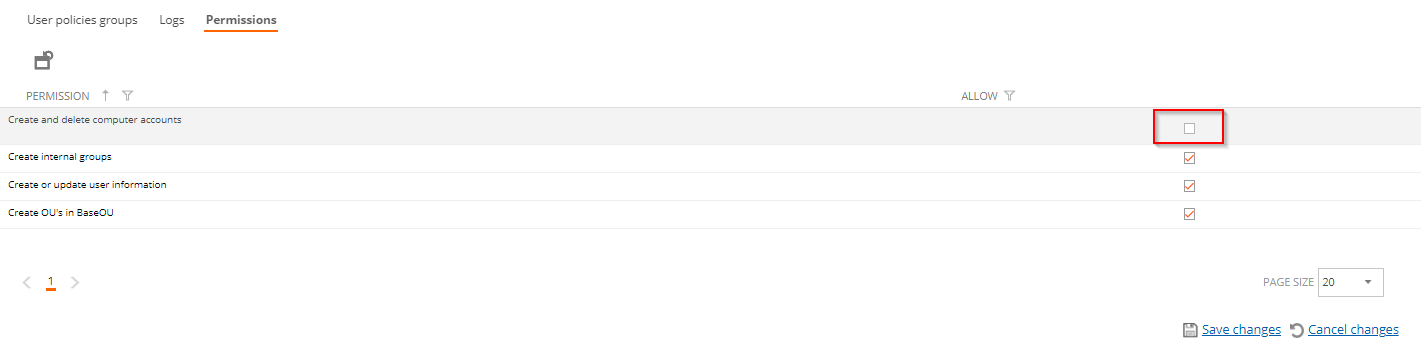
Importante! Antes de salir del detalle del dominio debemos guardar los cambios.